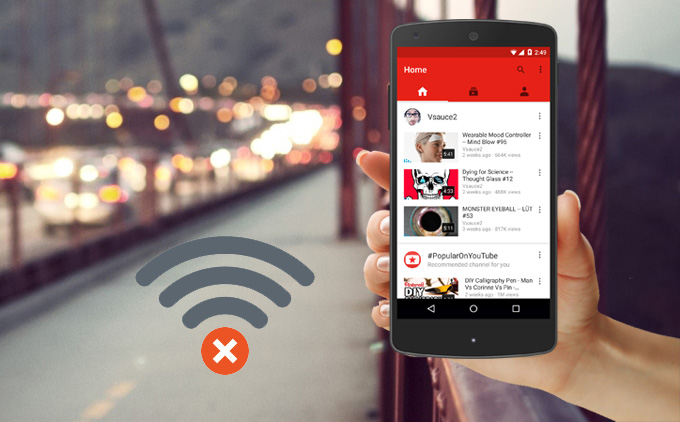
Sin lugar a dudas, YouTube es una plataforma brillante para que las personas obtengan acceso a una enorme cantidad de recursos. Ya sea que quieran escuchar canciones, ver videos divertidos o para encontrar tutoriales útiles, siempre será la primera opción. Sin embargo, como todos sabemos, para ver videos en YouTube se necesita una conexión a Internet. Es por eso que algunas personas se preguntan si hay formas de disfrutar los videos cuando no hay una red accesible. La solución para esto es descargarlos con antelación y verlos sin conexión. Una opción para guardar los videos sin conexión es volverte un miembro de la red de YouTube. Pero sólo está disponible en los EE.UU. y tienes que pagar por ello. Este artículo te guiará cómo ver videos de YouTube sin Internet en Android, iPhone y iPad sin ningún costo.
Métodos sencillos para ver videos de YouTube sin Internet
Ver YouTube sin conexión en Android
El Navegador Apowersoft es una aplicación gratuita para Android que proporciona funciones versátiles. El nombre nos deja saber que su principal objetivo es buscar información útil en la web de una manera rápida. Además de esto, hay otras características prácticas, como hacer capturas de pantalla de una página web, editar o compartir imágenes, así como administrar favoritos, entre otras más funciones. Una función muy atractiva es la posibilidad de guardar los videos para verlos después. Por lo que, es una herramienta ideal si quieres ver videos de YouTube sin conexión. A continuación te mostramos la forma de cómo utilizarlo.
- Descarga el Navegador Apowersoft en tu teléfono Android.
- Abre la aplicación y verás YouTube en la interfaz. Visita el sitio web y abre el video que quieres guardar.
- Aparecerá un icono de descarga en el video. Da un toque y el video se descargará. Posteriormente, lo puedes encontrar en la pestaña de “Descargar”.
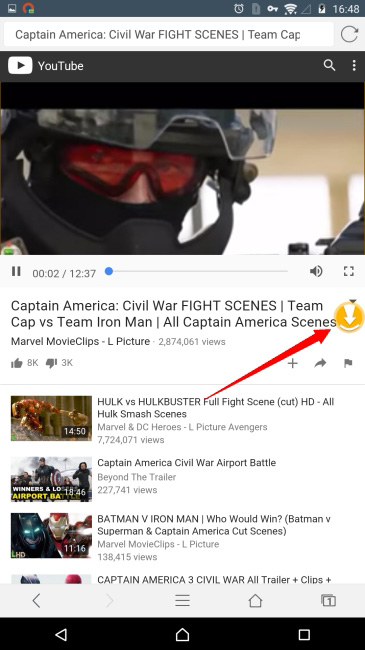
De esta manera, podrás ver libremente vídeos en línea sin ningún tipo de pago o límites. Lo mejor es que los videos guardados no tendrán anuncios irritantes, dándote una mejor experiencia al verlos.
Visualización de YouTube sin conexión en iPhone / iPad
Actualmente, no hay aplicaciones disponibles en la App Store que te permitan guardar los videos de YouTube en tu dispositivo iOS. Sin embargo, algunas aplicaciones de escritorio y sitios web te permiten descargar videos de YouTube en la PC. Por lo que, primero puedes descargar los videos en el ordenador y luego transferirlos al iPhone o al iPad.
Paso uno: Descarga videos de YouTube en la PC
Video Grabber es una potente aplicación para la descargar un gran número de videos desde varios sitios web. También cuenta con una versión en línea, que es totalmente gratuita. Sólo tienes que seguir los pasos de aquí.
- Visita “videograbber.net/es“. Pega el enlace del vídeo y haz clic en “Descarga”.
- Aparecerá una ventana que te solicitará descargar un lanzador. Haz clic en “Ejecutador de la descarga”. Después de eso, instálalo en tu PC. Por suerte, sólo tienes que haces este proceso una vez.
- Una vez hecho esto, se puede elegir el formato y resolución del vídeo y comenzar a descargar.
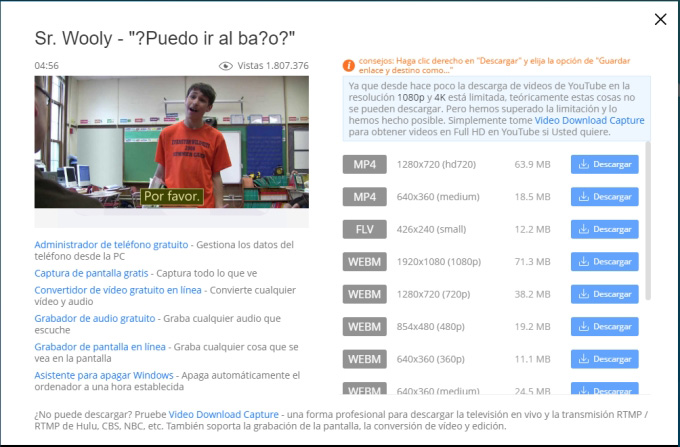
Segundo paso: transferir videos a iPhone / iPad
Ahora que tienes tus videos en tu PC, los siguientes pasos son bastantes fáciles. Todo lo que necesitas es una herramienta de transferencia de archivos fácil y rápida. AirMore sería la opción perfecta. Verás lo fácil que es transferir datos desde el PC al iPhone usando esta aplicación basada en la web.
- Descarga AirMore en tu iPhone o iPad.
- Ve a la Web de AirMore y utiliza la aplicación para escanear el código QR cargado en la página web. A continuación, toca en “Aceptar” en el dispositivo iOS para establecer la conexión.
- Haz clic en el icono de “Videos” y seleccione la pestaña de “Subir archivos” en la parte superior. Selecciona los videos descargados de YouTube desde el ordenador y transfiérelos al iPhone o iPad.
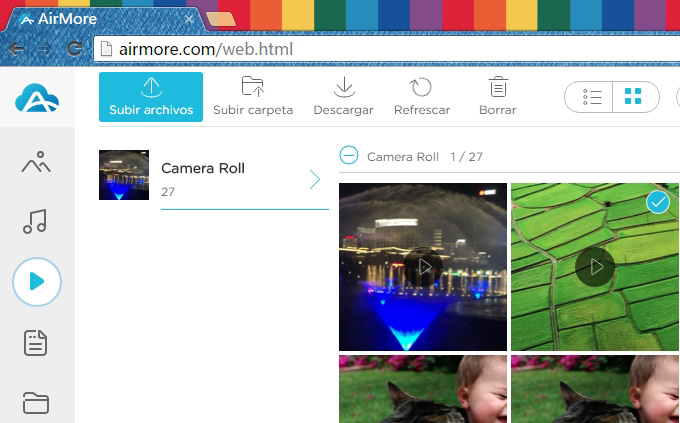
Utilizando el método anterior, podrás ver los videos de YouTube sin conexión a internet en el iPhone y iPad. Y al utilizar la aplicación del Navegador Apowersoft que mencionamos antes, eliminarás los anuncios automáticamente.

Dejar un comentario